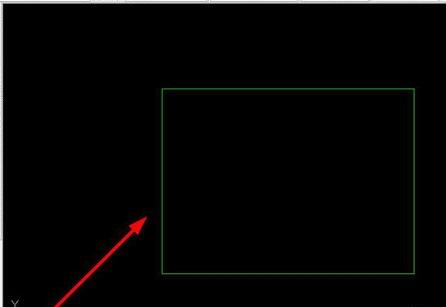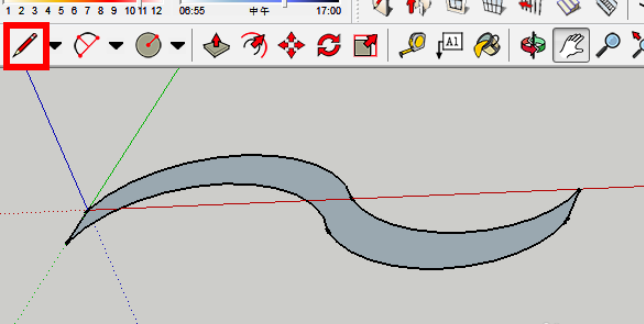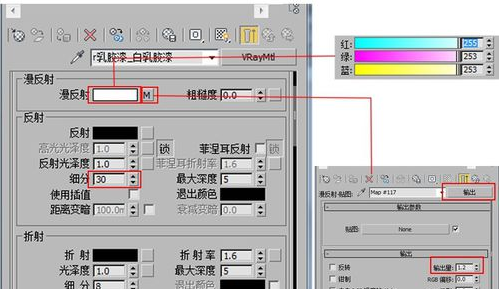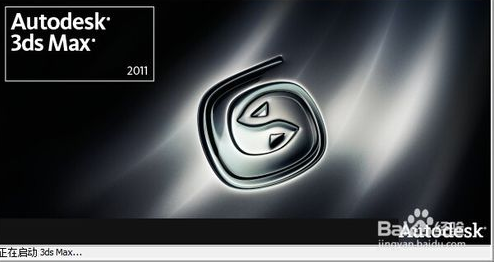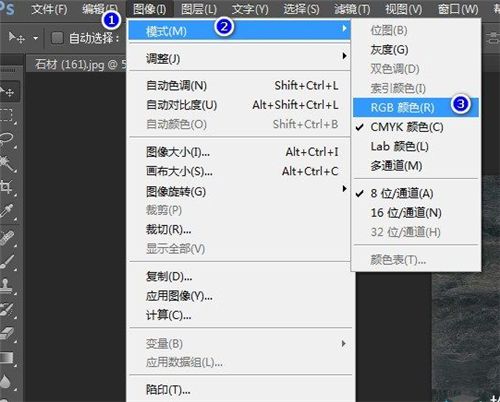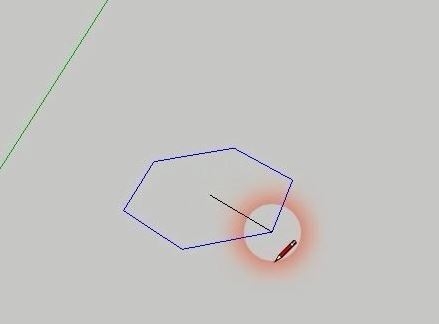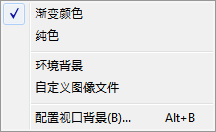只要十分钟,就能迅速打造出像素风图案!(像素风图片制作)优质
今天的教程是:用PS快速打造像素风图案。图案能让你的网页背景更加漂亮。本教程将展示如何在5-10分钟内快速打造像素风格图案。废话不多说。开始了。
最终效果:
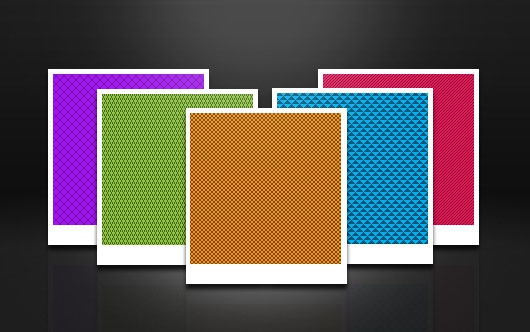
步骤一:
先来创建画布。画布大小可任意调整。但不能少于10×10 px,因为我们做出来的图案大小不能小于10 x10 px。文中采用了100 x 100 px。这样便能进行”放大”。”缩小”。
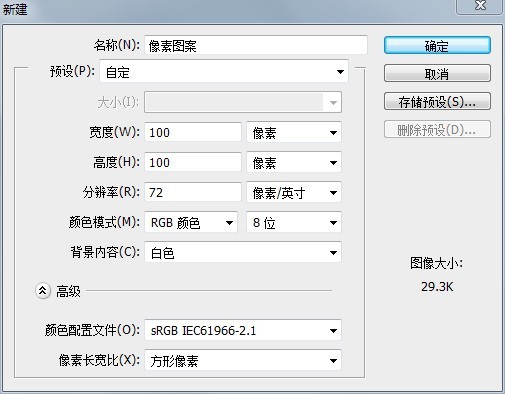
步骤二:
放大到最大

步骤3:
用”铅笔工具”开始绘制
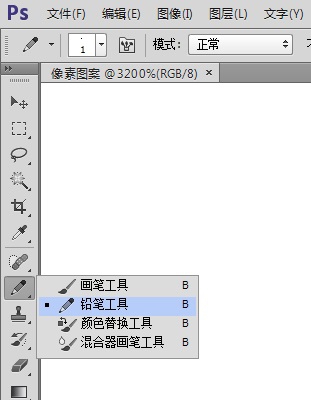
步骤4:
默认设置即可;大小1px。颜色使用#000000 不透明度100%
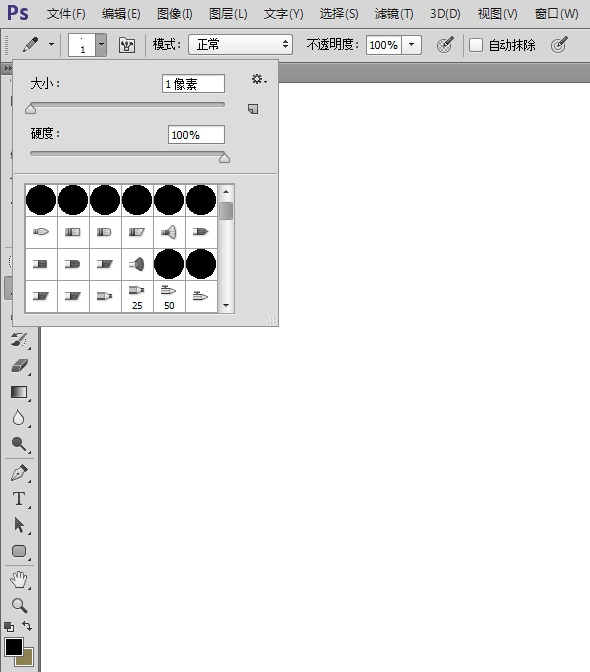
步骤5:
创建新图层。该图层将用来绘制形状。
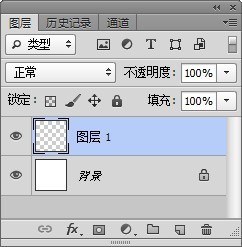
步骤6:
在图层1中这么画几个点
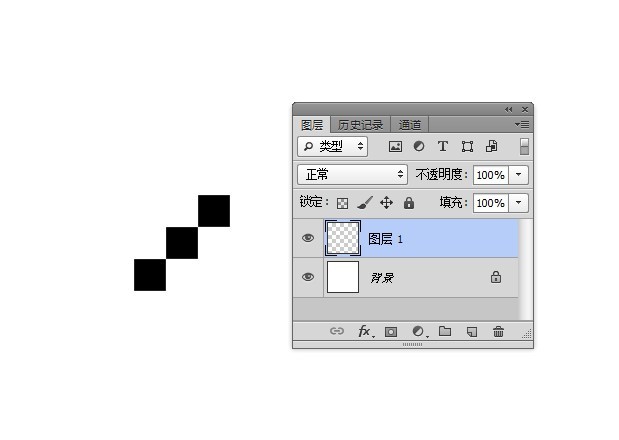
步骤 7:
使用矩形选框工具选中它们。
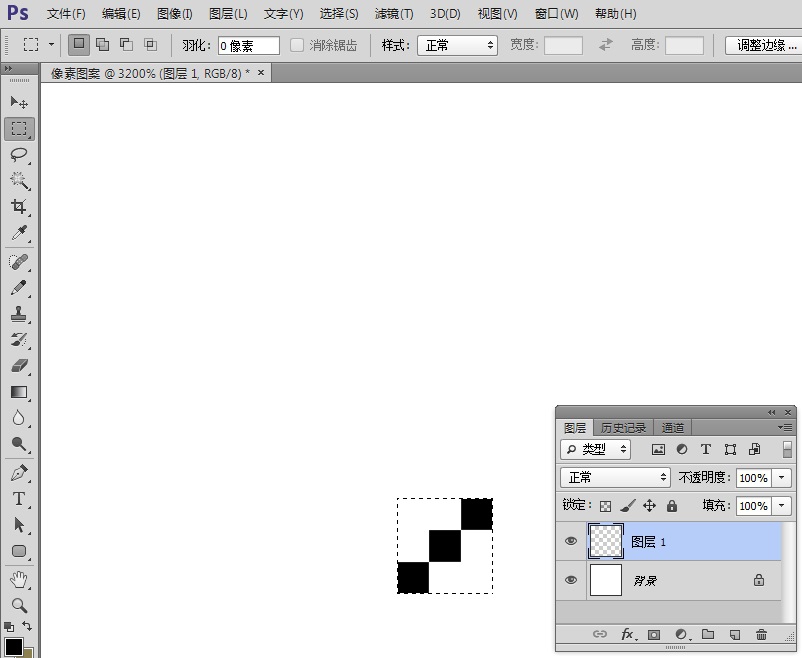
步骤8:
图像->裁剪
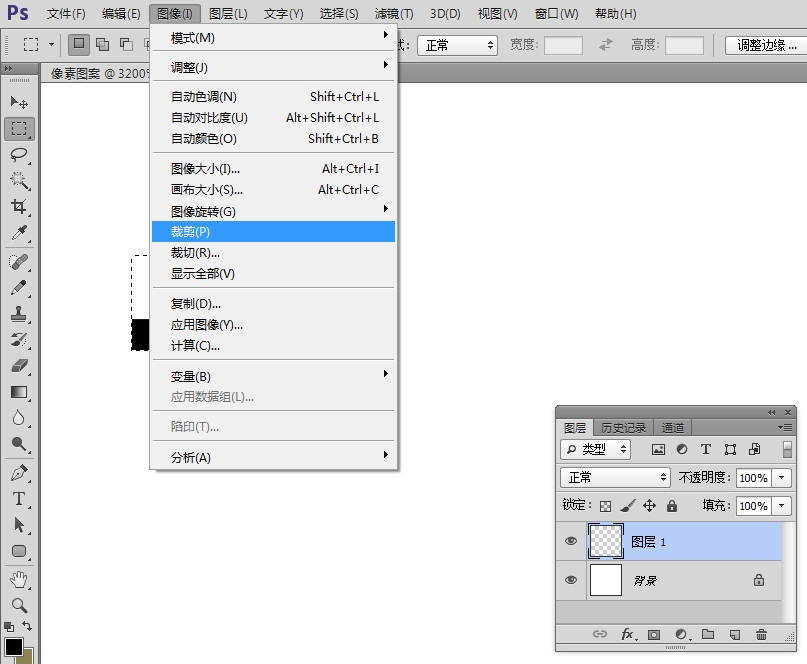
步骤9:
隐藏背景图层
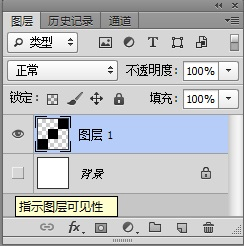
步骤10:
编辑->定义图案
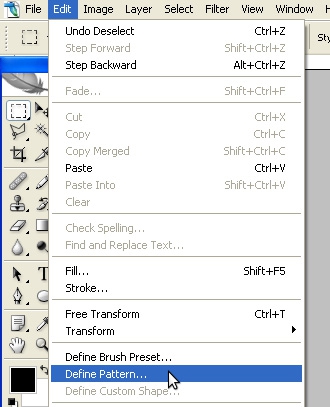
步骤11:
会弹出这样的对话框
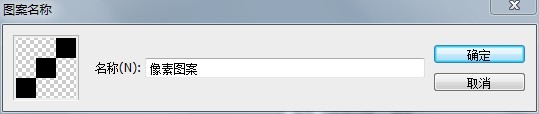
这不就有这款图案了吗
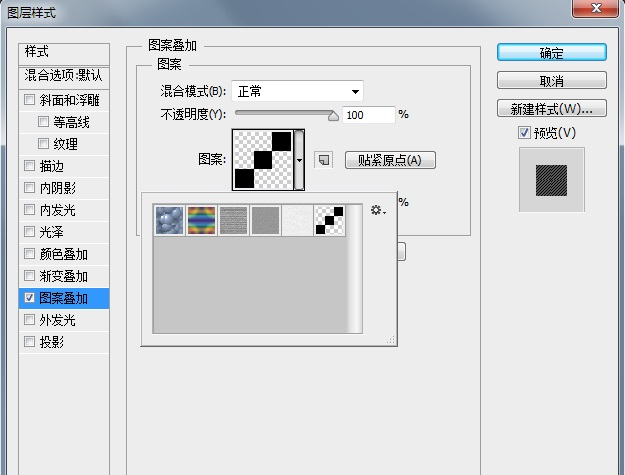
效果展示:
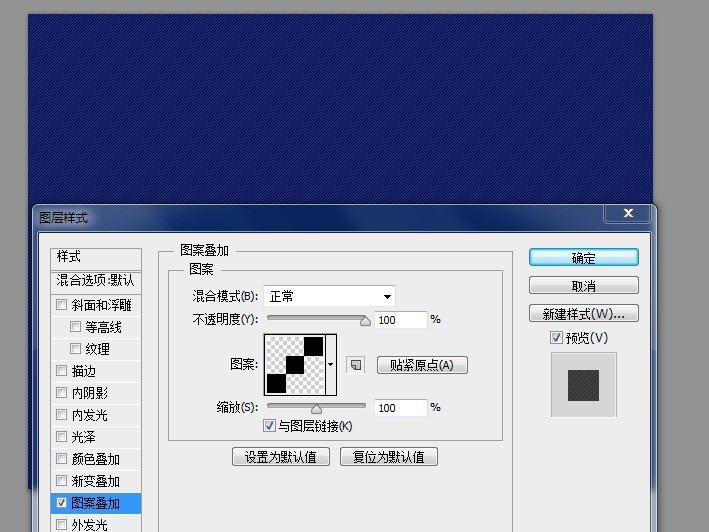
用克莱因蓝(RGB 0.47,147)试一下。还不错!
这张图呢?
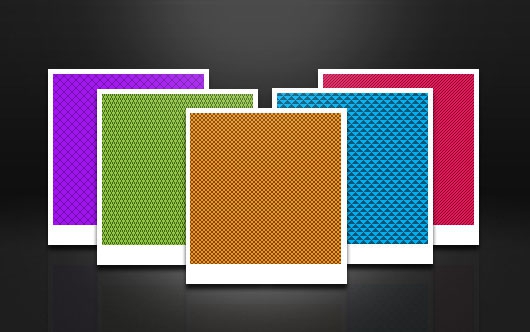

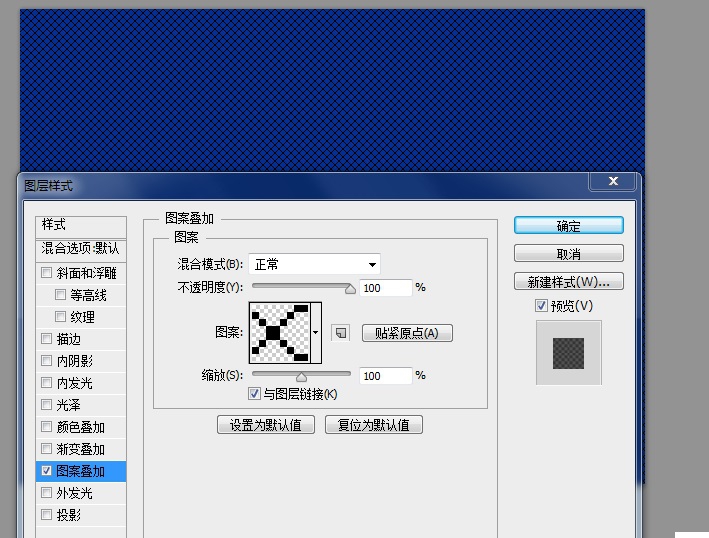
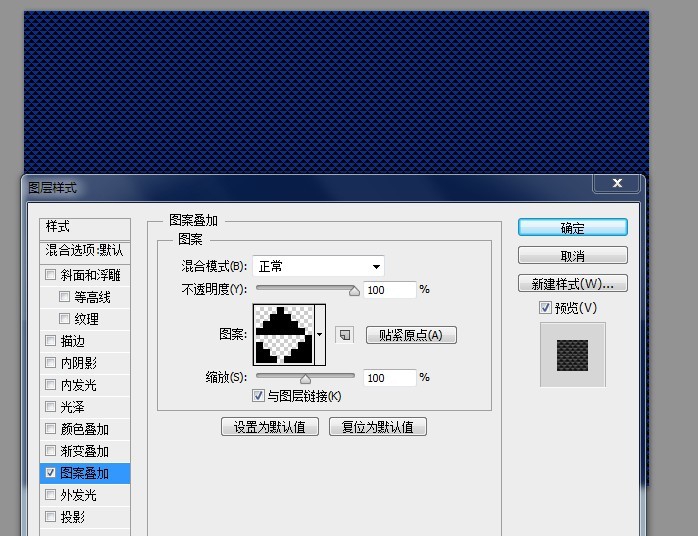
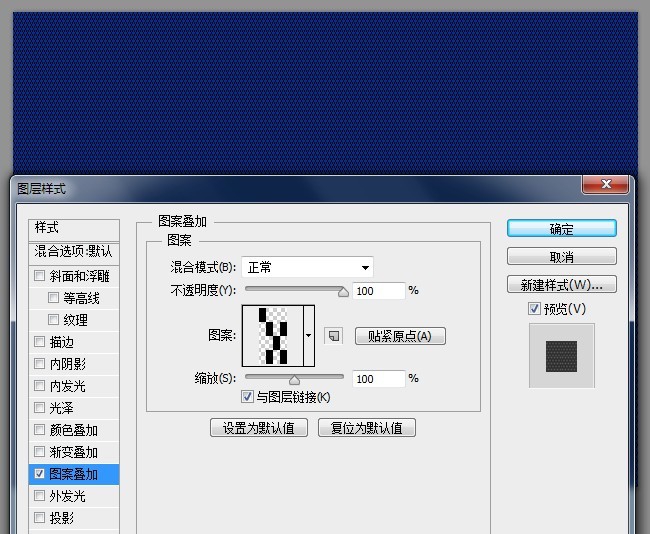
结论
希望这个小教程对你有所帮助。举一反三。打造自己的图案吧。
更多精选教程文章推荐
以上是由资深渲染大师 小渲 整理编辑的,如果觉得对你有帮助,可以收藏或分享给身边的人
本文标题:只要十分钟,就能迅速打造出像素风图案!(像素风图片制作)
本文地址:http://www.hszkedu.com/38133.html ,转载请注明来源:云渲染教程网
友情提示:本站内容均为网友发布,并不代表本站立场,如果本站的信息无意侵犯了您的版权,请联系我们及时处理,分享目的仅供大家学习与参考,不代表云渲染农场的立场!
本文地址:http://www.hszkedu.com/38133.html ,转载请注明来源:云渲染教程网
友情提示:本站内容均为网友发布,并不代表本站立场,如果本站的信息无意侵犯了您的版权,请联系我们及时处理,分享目的仅供大家学习与参考,不代表云渲染农场的立场!